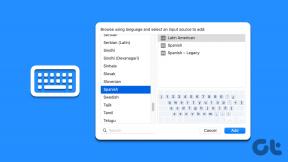7 beste måter å raskt få tilgang til mest brukte mapper på Windows 7
Miscellanea / / February 12, 2022
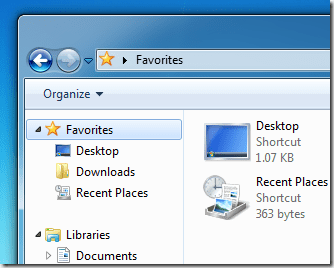
Saken med Windows er at det er programvare, spesielt gratis programvare tilgjengelig for nesten alle tenkelige oppgaver på datamaskinen. Så mye at folk ikke gidder å justere de innebygde Windows-innstillingene og få det til å fungere for dem. Alt de gjør er å raskt søke etter en programvare, installere den og fortsette med livet.
Så hvis vi skulle spørre deg om de beste måtene å raskt få tilgang til de mest brukte mappene dine på Windows 7, er det høyst sannsynlig at de fleste av dere vil foreslå et verktøy som Launchy eller Alt. Det er utvilsomt flotte verktøy, men hvis du er en som liker å holde systemet rent og raskt ved å begrense installasjonen av tredjeparts programmer, så vil du være glad for å vite at det er en rekke virkelig kule måter å komme til dine ofte brukte mapper på Windows 7. Og du trenger ikke programvare for det.
Hvis vi allerede har vakt interessen din, er det på tide at du sjekker disse 7 måtene. Alle er egentlig en av sitt slag.
1. Endre oppgavelinje Explorer-ikonplassering
Windows 7 har et utforskerikon på oppgavelinjen. Dette er et raskt og intelligent alternativ for raskt å navigere til Biblioteker mappe (standard oppførsel). Men hvis du ikke liker innstillingen, kan du endre egenskapene for å åpne utforskeren på et annet sted. Her er vår guide på hvordan sette Windows 7 Explorer til å åpne favorittmappen din som standard.

2. Fest elementer til Windows Utforskers oppgavelinjeikon
Festing av elementer til oppgavelinjen er ikke begrenset til ett nivå. Faktisk er hvert element festet til oppgavelinjen er et superverktøy der du kan feste mange andre underelementer. Og dermed kan du fest flere mappeplasseringer til dette utforskerikonet ved å dra en adresse og slippe den til utforskerikonet.

Deretter kan du raskt starte dem ved å gå til høyreklikk-hopplistemenyen.

3. Fest mapper til oppgavelinjen
Hvis du ikke liker innstillingen ovenfor og vil unngå den ekstra hoppelisten, kan du feste mapper til oppgavelinjen uavhengig. Det vil gi deg et enkelt klikk tilgang til favorittmappen din.
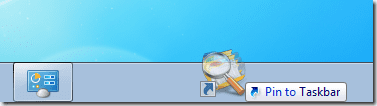
For å gjøre det, sjekk ut vår detaljerte veiledning på hvordan feste en app eller mappe til Windows 7-oppgavelinjen.
4. Legg til elementer i favorittseksjonen på Explorer
Hvis du har lagt merke til det, har Windows Utforsker en Favoritter seksjonen der du har snarveier til stedene som du sannsynligvis vil bruke ofte. Med dette kan du raskt nå disse stedene, uansett hvor du er nå.

Hvis du har noe du stadig kommer til ofte, naviger til det stedet, høyreklikk på Favoritter-ikonet og Legg til gjeldende plassering i Favoritter. Da vil du kunne få tilgang til den plasseringen med et enkelt klikk.
5. Åpne gjeldende mappe fra ledetekst
Hvis du er en kommandolinjemann og stoler mer på å jobbe fra den enden, bør du også vite trikset med å åpne den gjeldende arbeidskatalogen på GUI uten å avlede deg selv fra grensesnittet.

Les mer om hvordan raskt åpne gjeldende mappe på utforsker fra ledeteksten.
6. Åpne spesifikke mapper ved å bruke Run Dialog
Det er noen mapper som raskt kan åpnes fra Start-menyen. Men vi har et annet triks for tastaturelskere slik at du kan nå dit du vil uten å berøre musen.

Slik gjør du det åpne spesifikke mapper som Mine dokumenter og Min datamaskin ved å bruke Kjør-dialogen.
7. Konfigurer nøkkelord for å åpne mapper fra dialogboksen Kjør
Det søteste må komme sist. Denne metoden beskriver og lar deg lage dine egne kommandoer som Kjør-dialogen ville forstå. Alt du trenger å gjøre er å huske tilknytningen av kommando til stedet, som betyr snarveien.
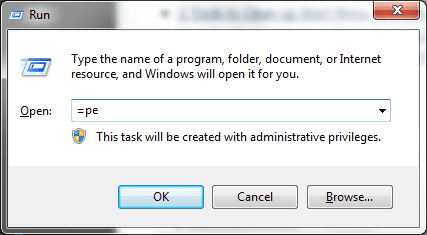
Post dette å åpne en mappe ville bare være et spørsmål om Win + R og å utføre den koblede kommandoen. Sjekk ut prosessen på hvordan du bruker nøkkelord for å starte nesten hva som helst raskt i Windows.
Konklusjon
Mens vi prøvde å gjøre listen omfattende med det vi hadde i tankene, kunne det være uendelige måter på samme linje. Hvis du har noe unikt du har brukt og føler at det burde være en del av denne listen, del med oss i kommentarfeltet. Vi vil mer enn gjerne gjøre tillegg.
Sist oppdatert 3. februar 2022
Artikkelen ovenfor kan inneholde tilknyttede lenker som hjelper til med å støtte Guiding Tech. Det påvirker imidlertid ikke vår redaksjonelle integritet. Innholdet forblir objektivt og autentisk.